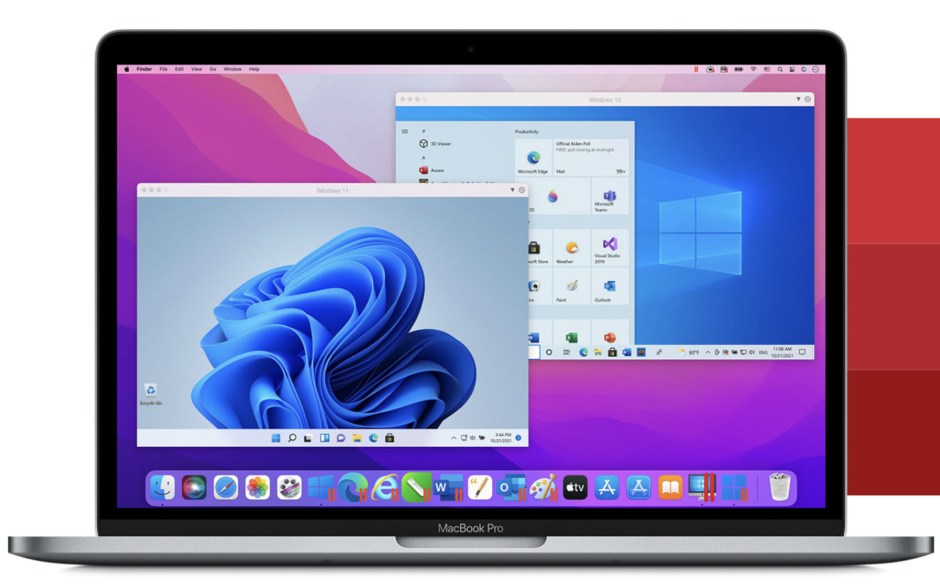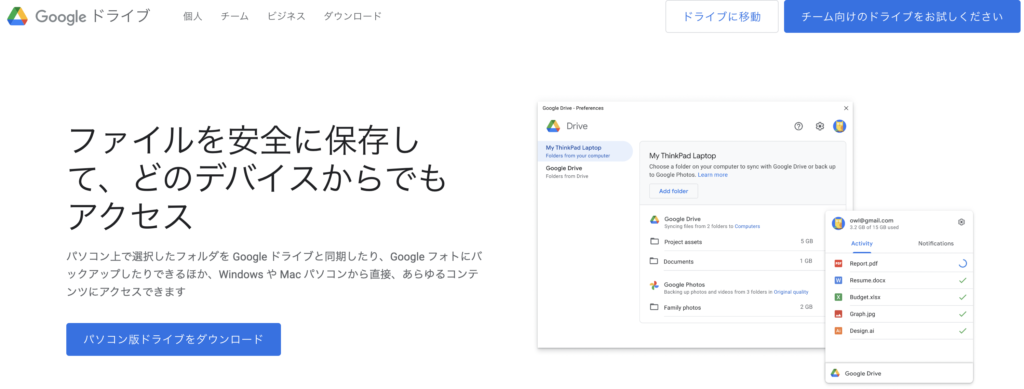こんにちは!ケニーです。
いつもブログを読んでいただき、ありがとうございますm(_ _)m
この記事の目次
まずは結論…!
昭和のソフト「マイツール」を、どうしても「Macbook Pro 14インチ」で使用したいッ!
こんな需要がかなり限られていそうなニッチな方法を、僕を含めたごく一部の方に向けて、書き残しておきたいと思います!!
ここから本題ッ!
今日はブログ投稿1000本ノックの346本目。
以前に僕が購入した、MacbookPro14インチ。
今現在、円安でApple製品🍎の価格が高騰しており、当時買った金額よりも、新品は7万円以上値上がり中…。
当時、ノリではありましたが、値上がり前にポイントをもらいながら、お得に購入しておいて良かった。。
と思っております…^^;
そんな愛用中のMacbook Pro 14インチに、これまた愛用しているマイツールを入れて使いたい…!
上記の記事でも書いておりましたが、マイツールはデータベースソフト。
いろんなデータの蓄積・分析を行い、FIRE達成にも役立てられるソフトです!
そんな便利なソフトですが、
基本的にWindowsでしか動きません…!
僕が現在愛用しているMacbook Proでは、そのままでは使えない。。

そこで、Mac上でもWindowsを動かすことのできる、
というソフトをお試しでインストールしてみました。
Parallels® Desktop 17 for Mac
WindowsをMac上で動かすことができる!
前々から存在は知っていましたが、今回「無償トライアル版」をMacにインストールしてみました!
インストールは、公式サイトに載っている手順通りに行い、10分ほどで完了しました。
トライアル版ですが、Windows11が標準で入っておりました。
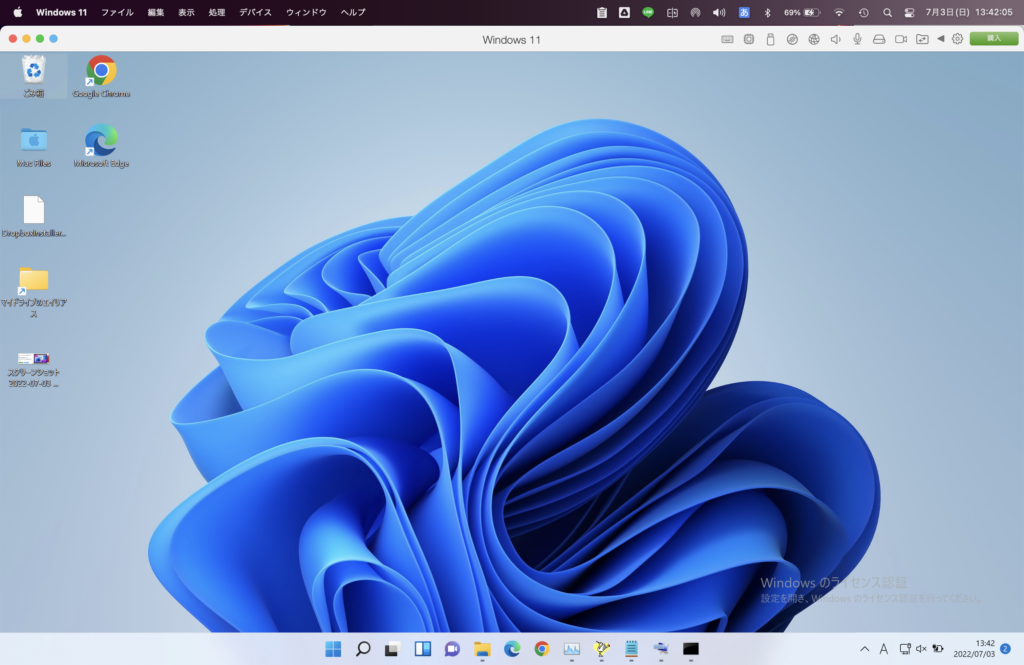
Windows11自体も初めて使ったのですが、Windows10とUI(見た目)が異なる部分があり、若干戸惑いました…。
個人的な感想ですが、Windows8とWindows10を足して2で割ったような、若干使いづらい感じです。。
まぁ、マイツールが問題なく使えれば、個人的には問題ないんですけどね〜w
マイツールのファイル移行
さて、今回の本題である、マイツールをMacbookで使用できるようにします!
まずはマイツールのフォルダ・実行ファイルを、Macへ移行します。
①「MTFREE」フォルダをGoogleDriveへコピー
元々使用しているPC・Macbookの両方に、Googleドライブをインストールしておきます。
※Dropboxなど、他のクラウドストレージサービスでもOK
元々使用しているPCの「MTFREE」フォルダを、Googleドライブへコピーします!
※移動ではなくコピーです
②MacbookのParallels内Windowsへ「MTFREE」を移動
「MTFREE」のフォルダを、Googleドライブを通じて、Macbookにコピーができました。
Parallels内Windowsへ、MTFREE フォルダを移動させます!
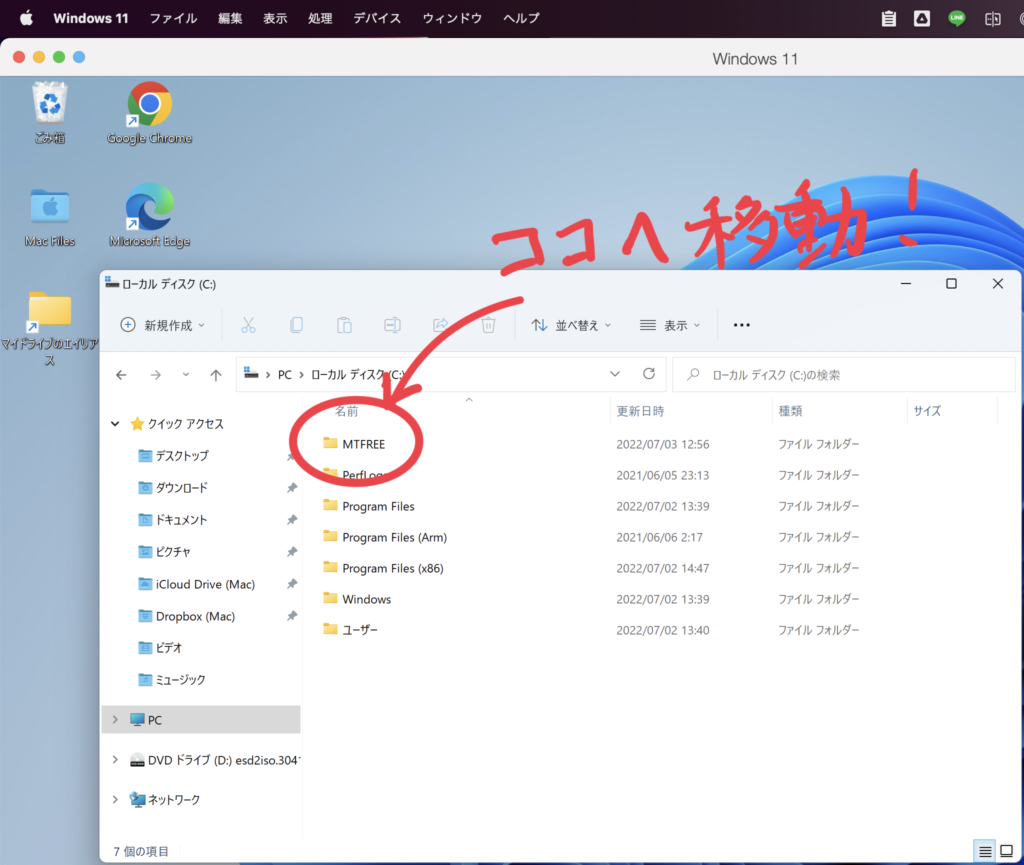
個人的には、ローカルディスク(C:)≒ Cドライブ直下にフォルダを置いておくのがオススメです!
③マイツールを起動!
MTFREE フォルダ内にある「MTFREE.EXE」をダブルクリックすると、マイツールを起動できます!
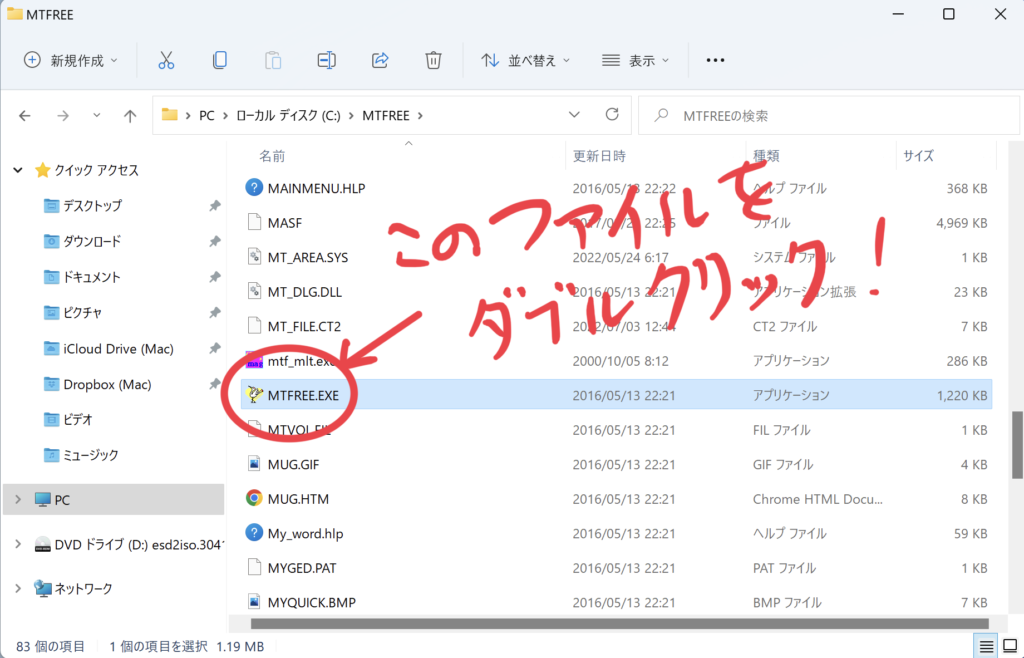
しばらく使ってみましたが、MacのParallels内Windows11でも、全く問題なくマイツールを使用できました!
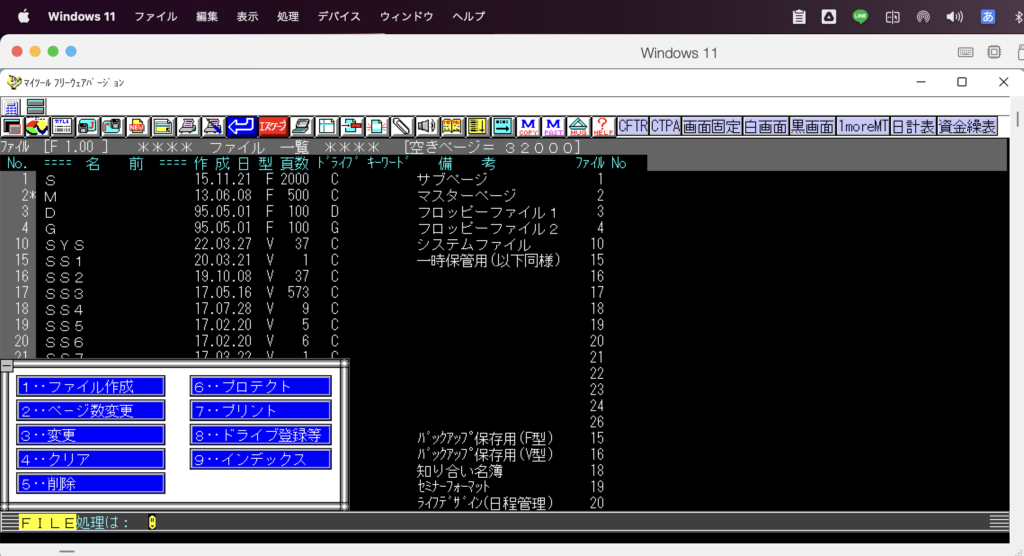
ひとまずホッとしました…!
クラウドストレージの設定
しかし、使用を進めていると、
会社PC・他のPCと、マイツールのファイル連携
を追加で設定する必要が出てきました。
マイツールは、ファイルを基本的にローカル(使っているPC内)にしか保存ができません。。
さすがは昭和のソフトw
当時はフロッピーディスクを使って、ファイルを共有していたと聞きます…^^;
そのため、ローカルに保存されるファイルを、クラウドストレージサービスを活用して、複数のPCでファイルを共有して使えるようにすると便利です♪
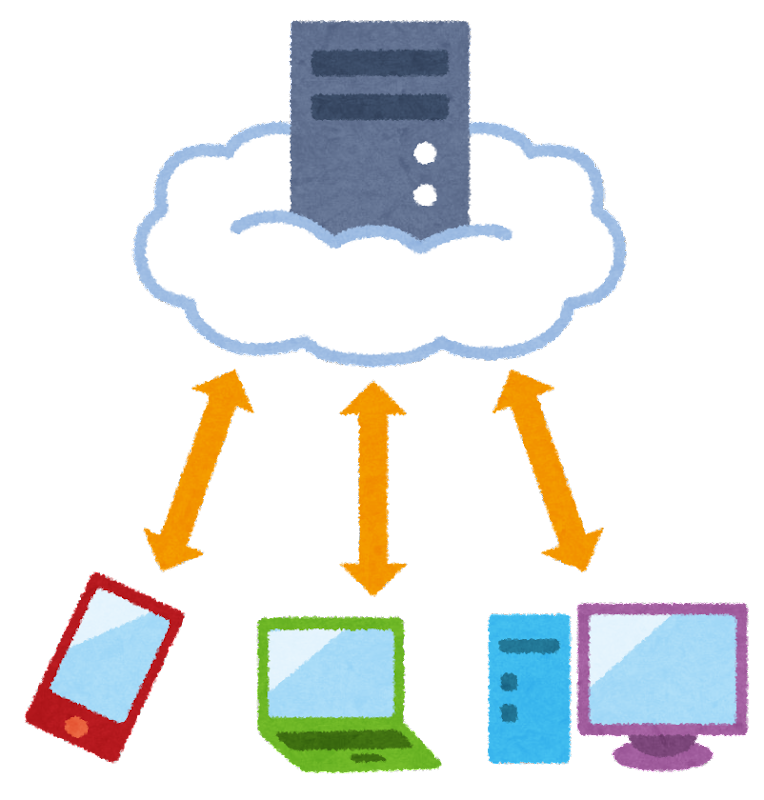
Windows11にクラウドストレージを入れられぬ。。
ここが思わぬ落とし穴でした。。
元々、Windowsで使用していたマイツール。
今回もParallels内Windowsに、GoogleドライブやDropboxをインストールしようとしました。
…だがしかし、両方ともエラーが表示され、インストールすることができませんでした。。
Dropboxのエラー
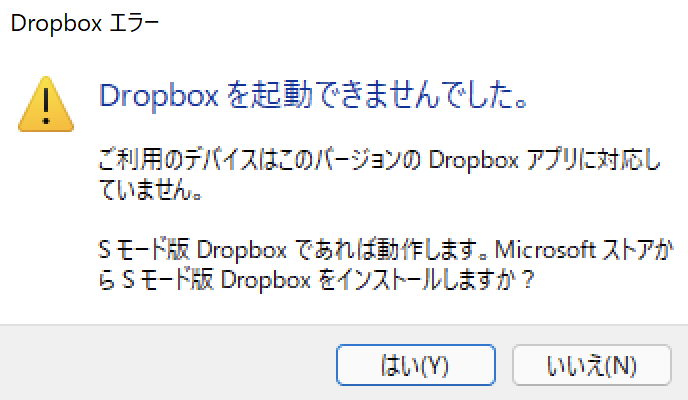

Googleドライブのエラー
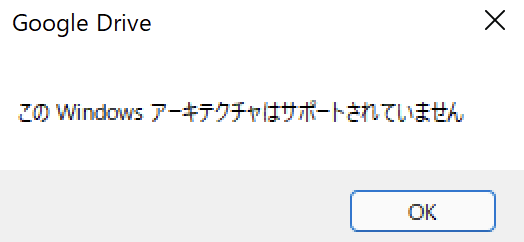
クラウドストレージはMacbookへインストール…!
色々調べてみた結果、これが結論です!
Parallelsの公式ヘルプページへ、以下の一文が載っておりました。
iCloud、Dropbox、Google Drive フォルダを Windows と共有する
iCloud、Dropbox、Google Drive をクラウド ストレージとして OS X で使用している場合、これらのストレージの OS X フォルダを Windows と簡単に共有することができます。
共有を有効にすると、Windows 内部からこれらのサービスに保存したファイルをアップロード、ダウンロード、同期できるようになり、ハード ディスクにファイルのコピーを作成する必要はありません。
なるほど…!
Macbook側にクラウドストレージをインストールすれば、それをParallels内Windows内でも使えると…!
早速試してみたところ、以下の通り無事にネットワークドライブとして、フォルダが出来上がりました。
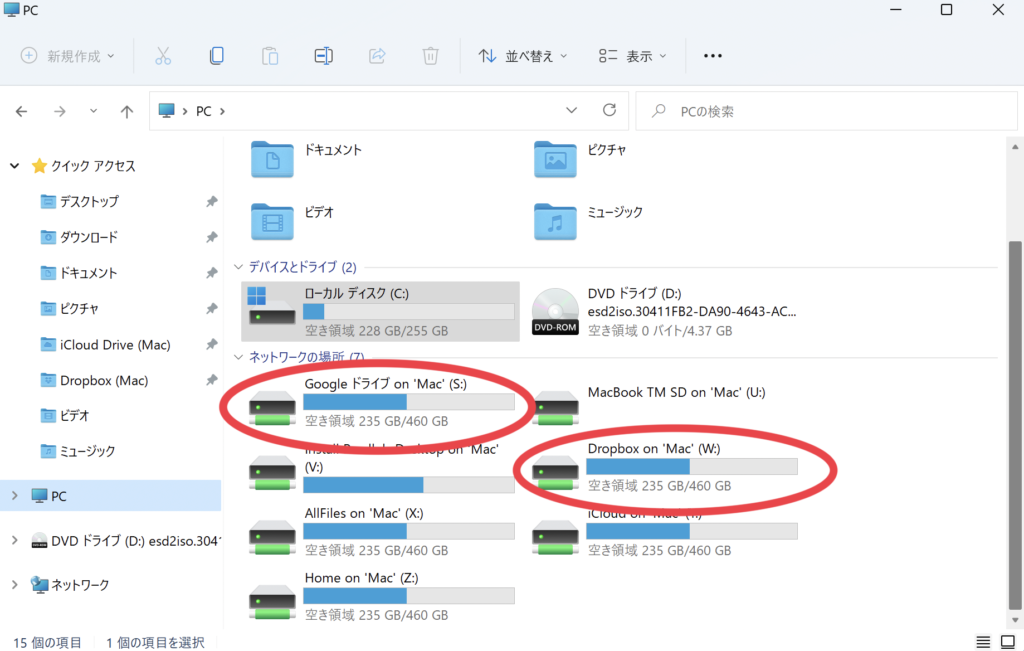
マイツールとクラウドストレージを連携
クラウドストレージの設定が完了したので、いよいよマイツールとの連携を設定します!
①Dropboxで「MYFILE」を連携
まずは「MYFILE」というフォルダを、Dropboxと連携させます。
Dropboxの連携させたいフォルダを開き、以下の画像の部分をクリック。
ファイルパスと呼ばれる「S:¥MT」の部分をコピーしておくなどして、メモっておきます。
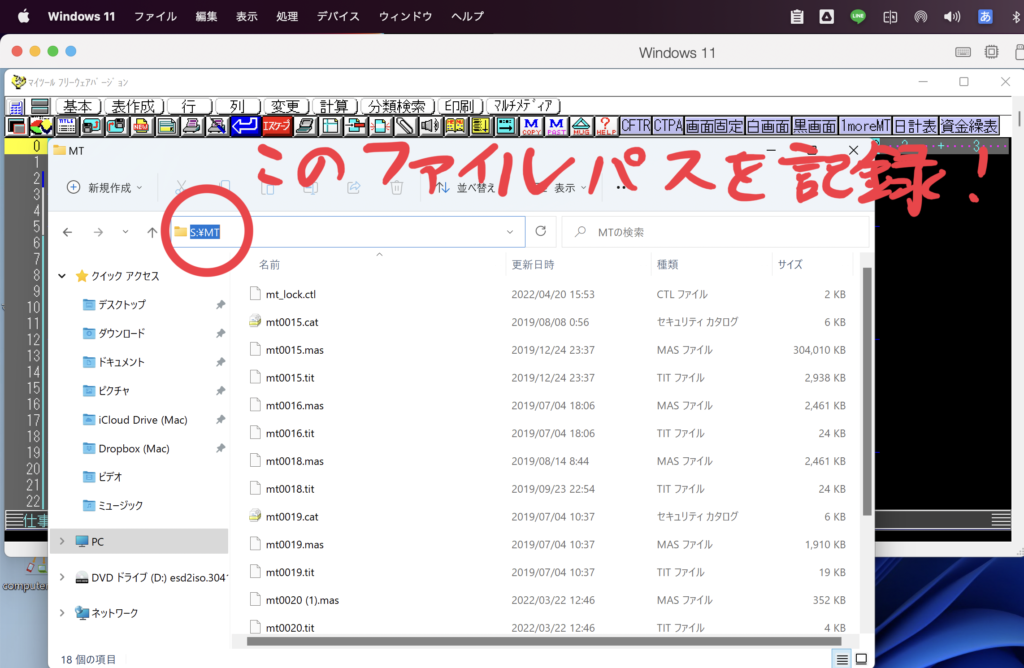
マイツールに戻り、FILEと入力 → Enterキーを押す(以下:ドン)と、以下の画面が表示されます。
「8・・ドライブ登録等」をクリック、もしくは8と入力 → ドンでもOKです!
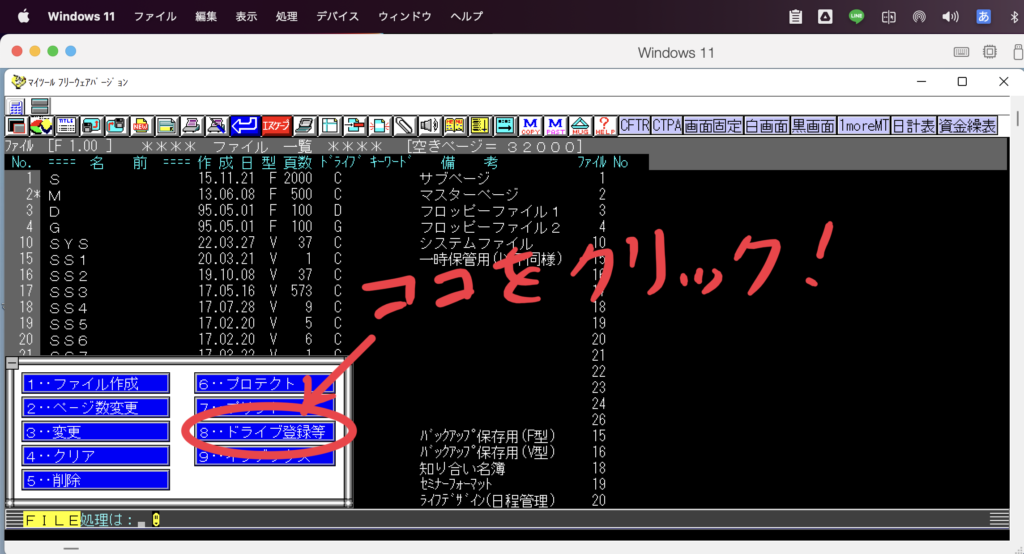
続いて「1・・ドライブ登録」をクリック、もしくは1を入力 → ドン。
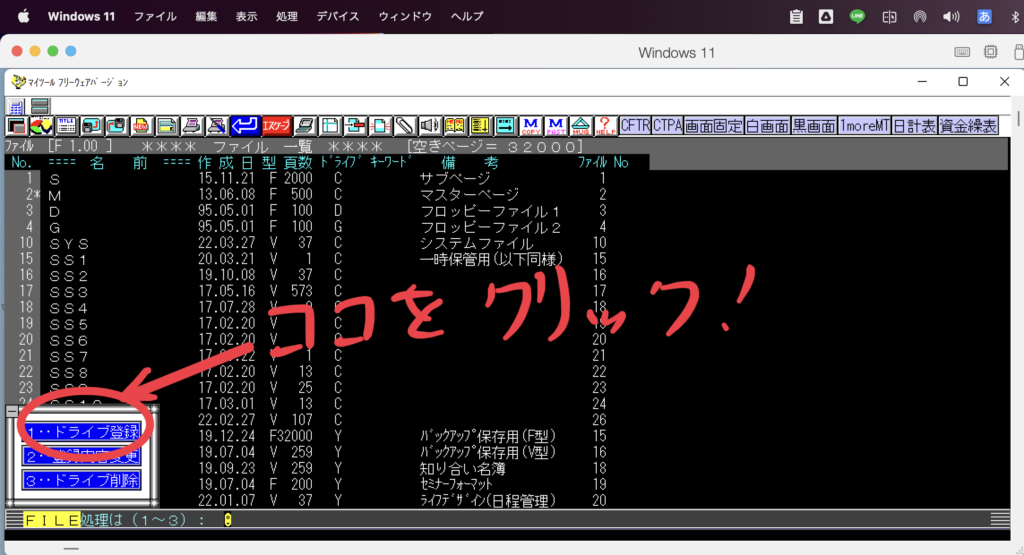
続いてはドライブ(≒フォルダ)名を決めるのですが、英字1文字を適当に入力 → ドンします。

最後に、最初にメモっておいたファイルパス(例では“S:¥MT”)を入力し、ドンすれば完了です!

これで、Dropbox上にマイツールのファイルを保存できるようになりました!
すなわち、他PCと同じファイルを共有して使えるようになります!!
②Googleドライブで「MYFILE」を連携
①とほぼ方法は同じですので、詳細は割愛します!
③Dropboxで「MYFILEX」を連携
続いては「MYFILEX」というフォルダも、Dropboxを使って連携させます!
こちらは、Windowsの「シンボリックリンク」という機能を使って設定します。
この設定には、以下のサイトが参考になりました。
シンボリックリンクの作成(MKLINK)
元々、マイツールのフォルダに入っている「MYFILEX」のフォルダがあります。
このフォルダを、Dropboxにあるデータ共有用の「MYFILEX」に連携させる方法が、シンボリックリンクです。
まずは、コマンドプロンプトを「管理者権限」で起動します。
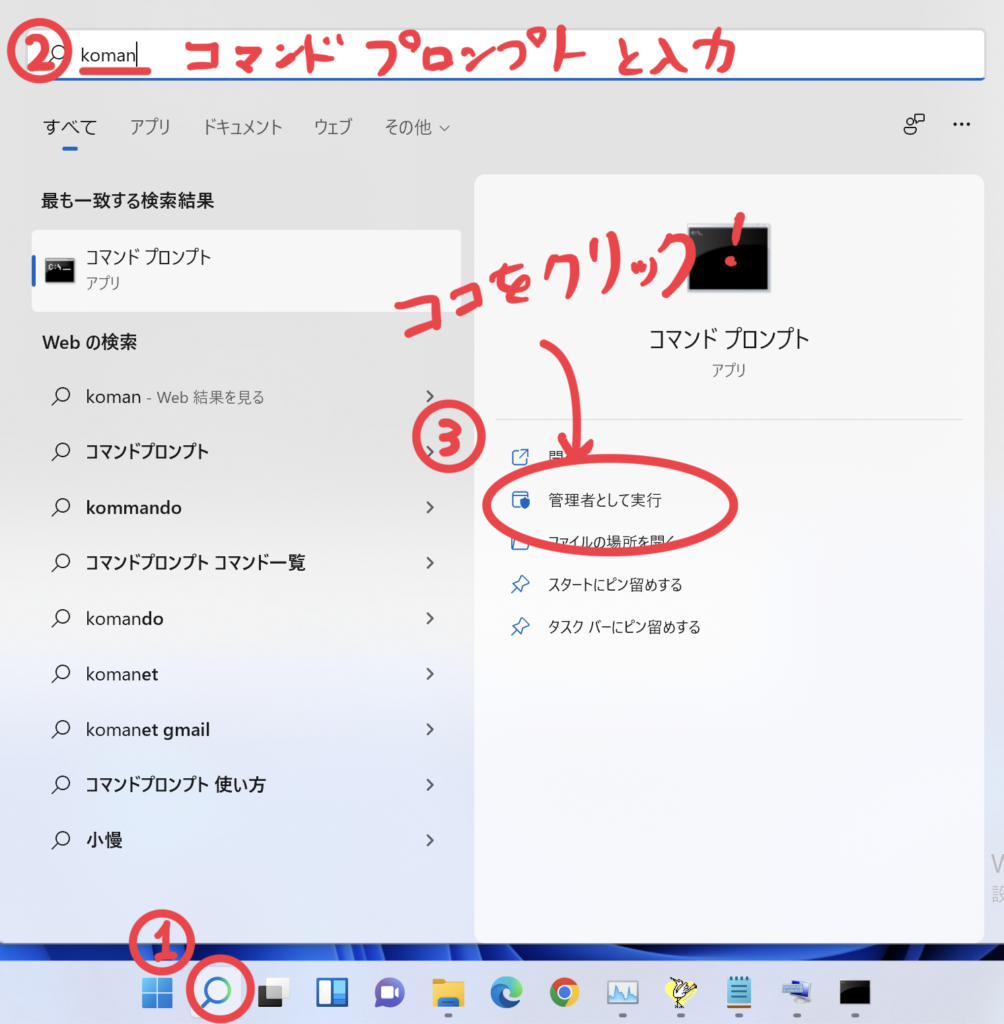
Windows11だと、
- メニューバーの検索アイコンをクリック
- 検索窓に「コマンドプロンプト」と入力(画像では「koman」まで入れたら表示されましたw)
- 「管理者として実行」をクリック
の手順でコマンドプロンプトを起動できました。
続いてコマンドプロンプトに、以下の書式で入力してEnterを押せば、シンボリックリンクの設定は完了します!
MKLINK /D リンク ターゲット
MKLINK /D までは、そのまま入力すればOKですが、リンク・ターゲットについては、以下のように入力する必要があります。
- リンク:マイツールのフォルダに入っている「MYFILEX」のフォルダのファイルパス
- ターゲット:Dropboxのデータ共有用の「MYFILEX」のフォルダのファイルパス
ちなみに僕の場合は、以下のように入力しました。
MKLINK /D C:\MTFREE\MYFILEX W:\MT\OT-MFX
入力した結果は、以下のとおりです。
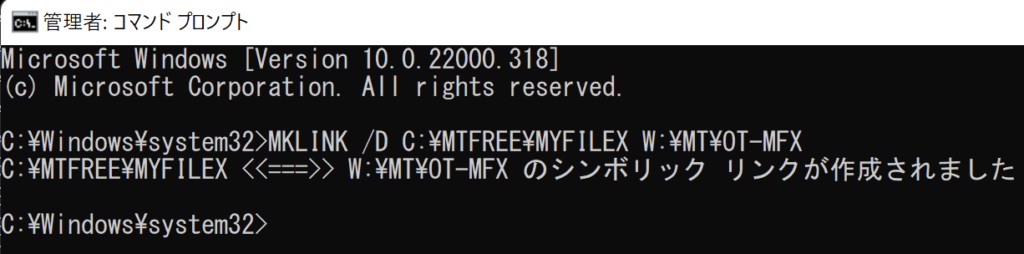
これで「MYFILEX」のフォルダも、Dropbox上で連携され、他PCともファイルを共有して使用することができます!
まとめ
数時間かかりましたが、ようやく設定が完了…!
- 昭和のソフト「マイツール」を、
- 平成に生まれた「Dropbox・Googleドライブ」などのクラウドストレージを使って、
- 令和に発売された「Macbook Pro 14インチ」のマシンで使う…!
なんか色んな意味で世代を超えていて、面白いですw
今後もマイツールを使って、
- 家計簿記の家庭決算書
- 個人事業(副業)の会計
- 名簿管理
- 日程管理
- データ分析
など、FIREに向けての取り組みに活かしていきます!!
人生というRPG…!
マネーリテラシー高めて経験値を貯めて、
「お金にまつわる5つの力」のレベルを上げて、
共に成長して楽しんでいきましょ~♪
それでは、今後も自由(FIRE)への道を歩んでいきます!
今日もキラやばー☆( ゚∀゚)o彡°
編集後記:あとがき…
今日も実家で休暇を過ごしておりますが、息子がずーっと実家に籠もりっきり…。
どこかに出かけるよりも、じいじとばあばがいる家にいる方が居心地が良いようですw

僕も家に籠もってダラダラ過ごすのが嫌いじゃあないので、やっぱり親子だな〜と思いました…^^;
僕自身も、この3日間は爆睡続きで、寝不足気味だった体を癒せております♪
来週からもまた、明朗・愛和・喜働で過ごせそうです!!